フィードバック機能
フィードバック機能の使い方はこちら
相手のフィードバックに回答する
相手のフィードバックに回答する方法についてご紹介いたします。
相手のフィードバックに回答する
1.「ピープルマネジメント」→「フィードバック」→赤いアラートが表示されている評価名をクリックします。
※赤く囲われた数字は、未提出のフィードバックの数を表示しています。
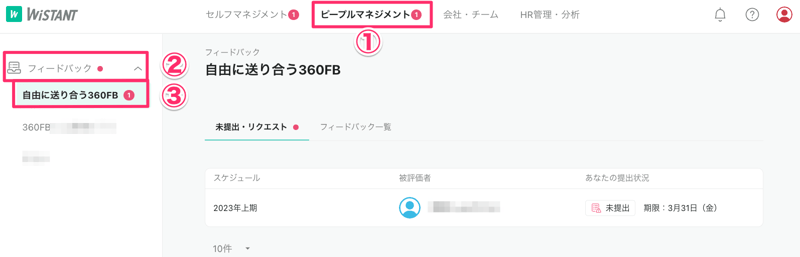
「未提出・リクエスト」のタブでは、未提出のフィードバックや記入リクエストが届いているフィードバックが表示されます。
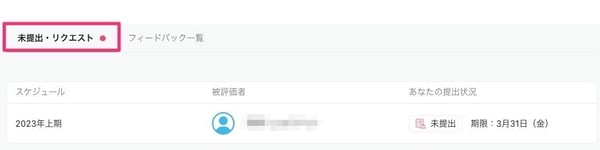
「フィードバック一覧」のタブでは、未提出・提出済みを含む、あなたが担当するフィードバックが全て表示されます。
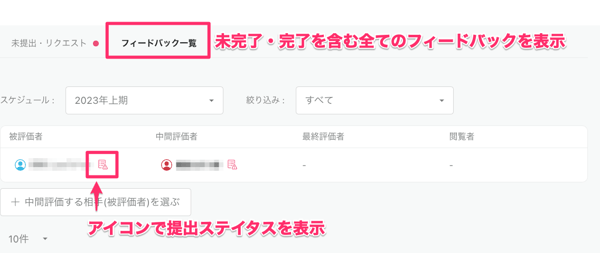
提出ステイタスを示すアイコンは4種類です。
「提出済・非公開」とは、評価者の提出は完了しており、最終評価者やHR管理者が「フィードバックを公開する」というボタンを押すまで公開が保留されている状態を指します。
「リクエスト中」とは360フィードバックにおいて被評価者が任意の相手に記入リクエストを送信し、相手の承認を待機している状態を指します。当機能の使用には特別な操作が必要です。HR管理者様、Wistant担当者へお問合せください。
.png?width=600&height=100&name=%E6%9C%AA%E6%8F%90%E5%87%BA%20(1).png)
2.タイトルをクリックすると「◯◯の進め方」の画面に移動します。ここでは現在のフィードバックの回答状況や閲覧内容を確認できます。全て確認し問題がなければ「提出フォームを開く」をクリックします。
表示された回答項目へ全て回答し「提出」をクリックします。

3.提出をクリックすることで「未提出・リクエスト」の欄から記入済みのフィードバックが消えます。「フィードバック一覧」の欄では、記入済みのフィードバックの提出ステイタスを示すアイコンが「提出済」もしくは「提出済・非公開」へ変わります。

4.提出済みの提出フォームを編集したり、未提出の状態に戻すことも可能です。
編集したいフィードバックを開き、提出フォームを開きます。右上の「提出フォーム」をクリックすると、すでに提出済みの回答内容が表示されるので、必要に応じて編集し「再提出」をクリックします。
未提出の状態に戻す場合は「未提出に戻す」をクリックします。

上記の手順で相手のフィードバックを記入できます。
<関連ページ>